怎么浏览windows7主目录(怎么浏览windows7主目录解读)
步骤如下:1、打开IIS管理器,进入管理页面,展开右边的个人PC栏,右击网站,添加网站;2、在对话框中添加网站名称、物理路径(选择网站目录);3、设置网站文件夹的安全项,右键硬盘中网站文件夹,添加一个...
步骤如下:1、打开IIS管理器,进入管理页面,展开右边的个人PC栏,右击网站,添加网站;2、在对话框中添加网站名称、物理路径(选择网站目录);3、设置网站文件夹...更多怎么浏览windows7主目录话题,以及更多怎么浏览windows7主目录解读的详细内容,欢迎浏览我们的专题频道。

怎么浏览windows7主目录
步骤如下:
1、打开IIS管理器,进入管理页面,展开右边的个人PC栏,右击网站,添加网站;
2、在对话框中添加网站名称、物理路径(选择网站目录);
3、设置网站文件夹的安全项,右键硬盘中网站文件夹,添加一个Everyone用户,设置所有权限控制即可,最后点确定;
4、双击IIS7中ASP,父路径是没有启用的,选择True开启;
5、单击右侧的高级设置选项,可以修改网站的目录,单击右侧的绑定,可以修改网站的端口。双击IIS7中的默认文档,设置网站的默认文档;
6、在浏览器的地址栏里面访问计算机的IP就可以打开刚才添加的网站。
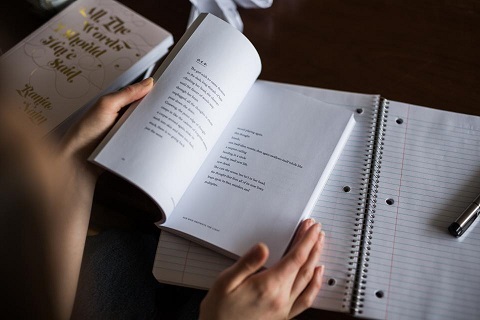
以上介绍的就是《怎么浏览windows7主目录(怎么浏览windows7主目录解读)》的具体内容,希望本篇文章能帮助到你了解更多的学习知识和生活常识。


